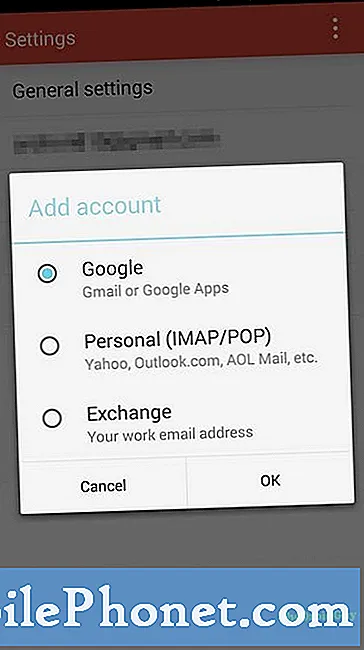Obsah
- Restartujte Galaxy Tab
- Vyčištění tabletu
- Použijte Stáhnout Booster
- Aktualizujte své aplikace
- Použijte Údržbu zařízení
- Spuštění do nouzového režimu
- Začít od začátku
- Nugát nainstalujte, pokud chcete zlepšit zabezpečení
Někteří uživatelé Samsung Galaxy Tab řeší problémy s výkonem po instalaci aktualizace Android Nougat. Pokud se v tabletu objevují problémy, vyzkoušejte tyto opravy dříve, než se obrátíte na zákaznický servis Samsung nebo na poskytovatele služeb.
Samsung je v současné době válcování Android 7.0 Nougat aktualizovat na Galaxy Tab S2 ve Spojených státech a dalších regionech po celém světě.
Zahájení je stále trochu omezené, ale očekává se, že v první polovině roku 2017 zasáhne další zařízení, jako je Galaxy Tab A s S Pen.
Ti, kteří měli to štěstí, že dostali aktualizaci Android 7.0 Nougat, hlásí dobré věci o novém softwaru. Upgrade přichází s novým modrým světelným filtrem, některými změnami rychlého nastavení a některými změnami uživatelského rozhraní. To také přineslo potíže některým majitelům Galaxy Tab.
Někteří uživatelé Galaxy Tab S2 hlásí problémy s nugátem, včetně problémů s výkonem tabletu. Lag, lockups, náhodné reboots a další jsou trápí populární břidlice.
Váš první instinkt by mohl být kontaktovat společnost Samsung, ale je tu velká šance, že budete moci problém vyřešit během několika minut z pohodlí svého křesla nebo pohovky.
Restartujte Galaxy Tab
Začnete-li si všimnout zpoždění uživatelského rozhraní, choppiness, podivných zamrznutí nebo náhodných restartů, první věc, kterou budete chtít udělat, je jednoduchý restart.

Podržte tlačítko napájení, vypněte tablet. Nechte ji na minutu vypnout a pak ji znovu zapněte, abyste zjistili, zda to pomáhá zlepšit výkon na břidlicové desce.
Vyčištění tabletu
Pokud jste měli tablet Galaxy na chvíli, máte velkou šanci, že jste na pevném disku zařízení shromáždili spoustu nepořádků. Mezi příklady patří fotografie, které již nepotřebujete, videa, na která se již nezabýváte, aplikace, které již nepoužíváte, hudbu, kterou již nepoužíváte.
Pokud si všimnete problémů s výkonem v zařízení a blížíte se k prahu interního úložného prostoru, je vhodné provést nějaké jarní čištění.
Skočte do souborů, které ukládáte do zařízení, a rozhodněte se, co chcete uchovávat a co je třeba přenést na kartu SD. Nebo, pokud jste opravdu vážně, trvale odstraňte.
Vymazání nějakého prostoru na Galaxy Tab by mu mohlo dát Android Nougat speed boost, který jste hledali.
Použijte Stáhnout Booster
Pokud začnete zaznamenávat pomalé rychlosti stahování, zkuste použít funkci Stáhnout záložku Galaxy Tab a zjistit, zda to pomůže.
Když je aktivován, Download Booster bude stahovat soubory větší než 30MB pomocí Wi-Fi a mobilního připojení současně. Pokud máte silný signál Wi-Fi, měli byste vidět rychlou rychlostí stahování.
Chcete-li povolit službu Stažení Booster, přejděte do části Připojení> Další nastavení připojení> Stáhnout booster a povolte ji.
Tato funkce by mohla spotřebovat až tunu dat, takže ji budete chtít použít případ od případu.
Pokud služba Booster stahování nepomůže, budete muset prozkoumat směrovač, nastavení a různá připojení.
Aktualizujte své aplikace
Pokud si všimnete problémů s výkonem aplikací tabletu, budete chtít zkontrolovat aktualizace oprav chyb.

Vývojáři pokračují v poskytování aktualizací podpory a oprav chyb pro uživatele Nougat, takže si budete chtít zkontrolovat, zda aktualizace v obchodě Google Play / Samsung Store chybí.
Před aktualizací se ujistěte, že jste si přečetli recenze od uživatelů Nugátu (pokud existují). Tato hodnocení vás upozorní na možné výhody a nebezpečí aktuální verze aplikace.
Použijte Údržbu zařízení
Aktualizace Samsung Galaxy Tab Nougat přichází s novou sekcí v Nastavení nazvanou Údržba zařízení.
Údržba zařízení poskytuje větší kontrolu nad spotřebou baterie, paměť RAM a úložný prostor.

Pokud klepnete na některou z částí Údržba zařízení, všimnete si podmnožiny možností od úsporných režimů až po vylepšení výkonu.
Budete chtít do nich kopat a najít kombinaci, která funguje pro vás a váš tablet.
Spuštění do nouzového režimu
Můžete také zkusit zavést Galaxy Tab do Nouzového režimu. Zavedení tabletu do nouzového režimu dočasně zakáže aplikace a služby, které vám pomohou diagnostikovat problém s výkonem.
Pokud zjistíte lepší výkon s aktivním nouzovým režimem, budete chtít prozkoumat aplikace třetích stran.
Pokud si všimnete něčeho neobvyklého, zkuste odinstalovat nedávno stažené aplikace a zjistit, zda to zlepšuje výkon.
Začít od začátku
Pokud nic nefunguje, můžete zkusit zařízení otřít a začít od nuly. Tento krok je časově náročný, ale je také osvědčeným řešením problémů s výkonem.
Chcete-li to provést na Android Nugát, přejděte na Nastavení Galaxy v záložce Nastavení> Obecná správa> Obnovit> Obnovení továrních dat> Obnovit zařízení> Odstranit vše.
Nezapomeňte zálohovat všechny soubory před tím, než to uděláte, protože to bude váš tablet zpět na způsob, jakým byl při prvním koupi.
To by mělo být opět použito pouze jako poslední možnost.
Pokud si tabletu otřete a stále vidíte problémy s výkonem, je na čase se obrátit na společnost Samsung a / nebo na svého operátora.
3 důvody, proč neinstalovat Galaxy Tab Nugát & 6 důvodů, proč byste měli